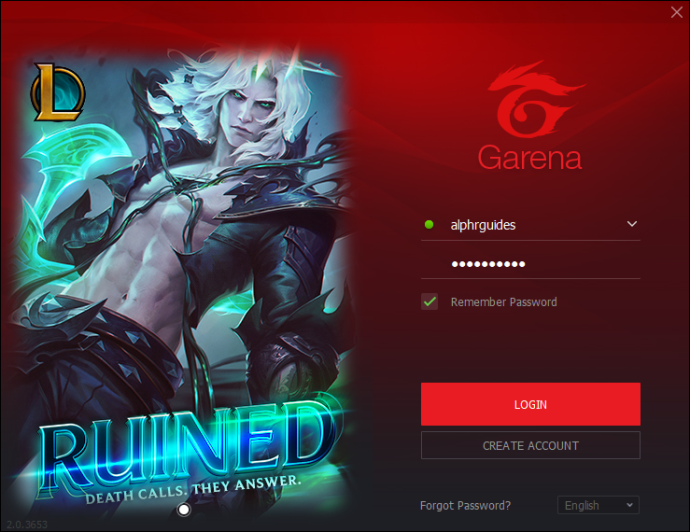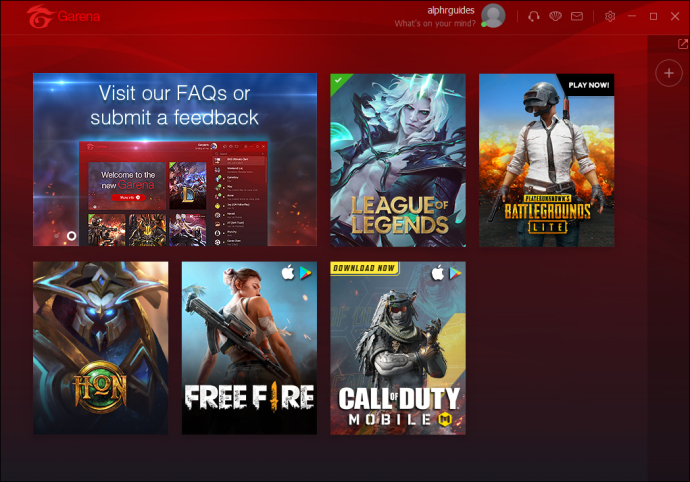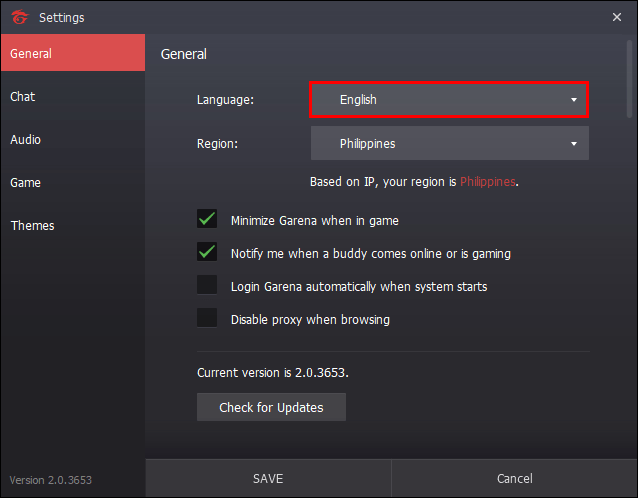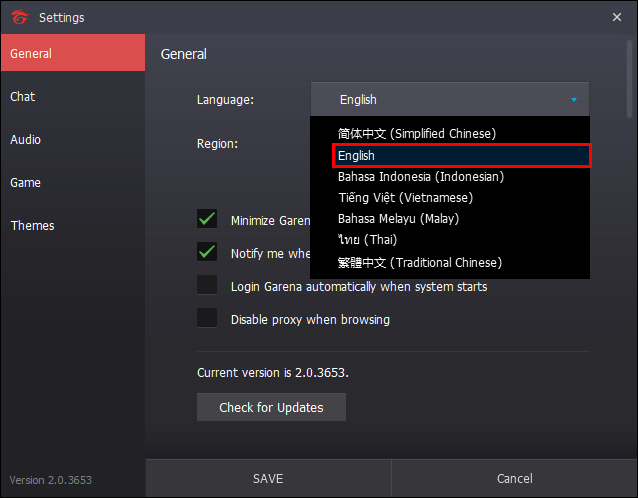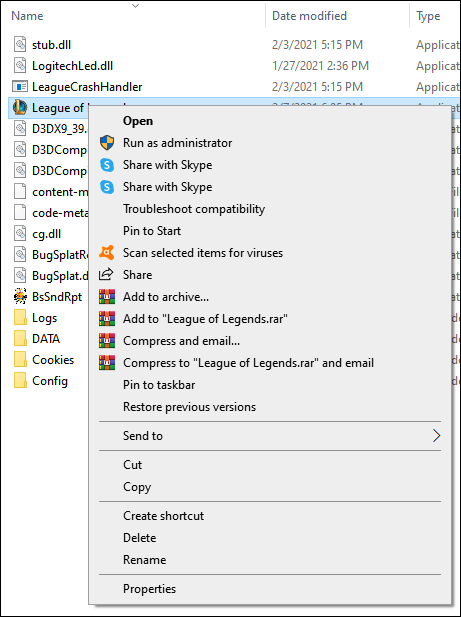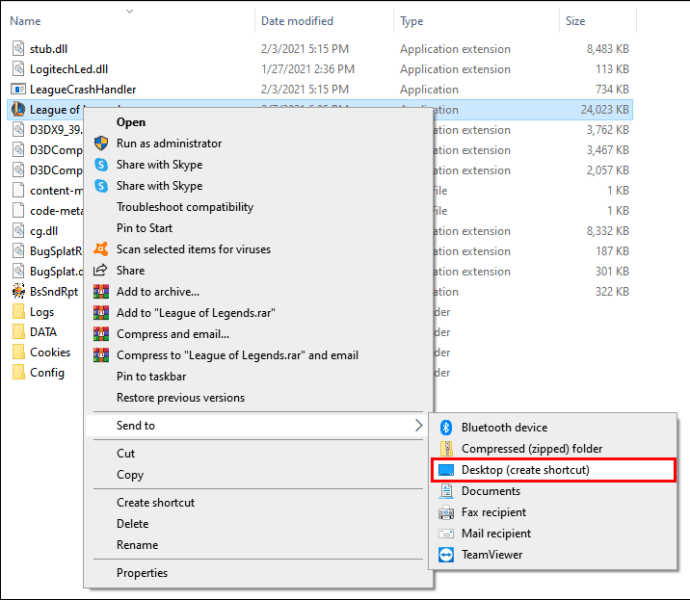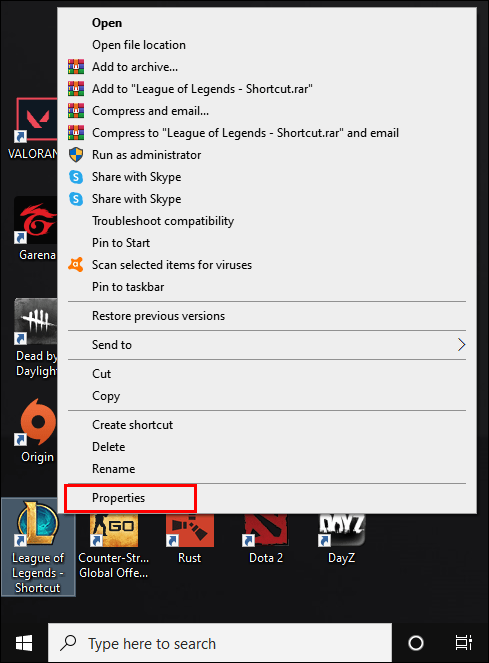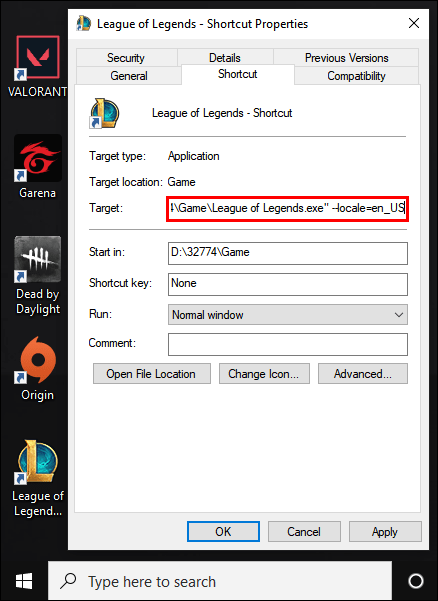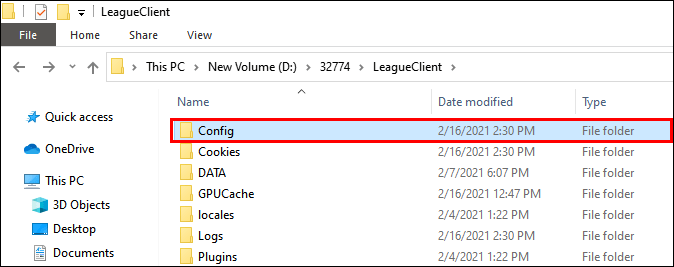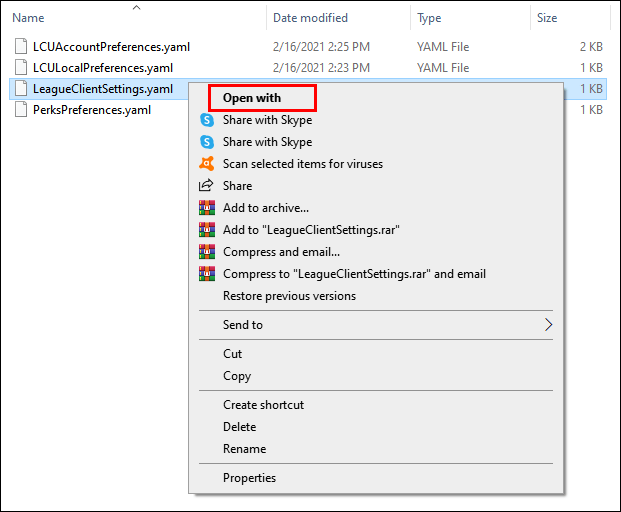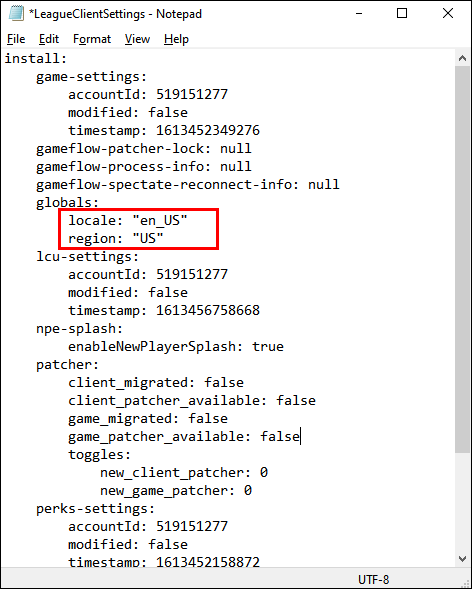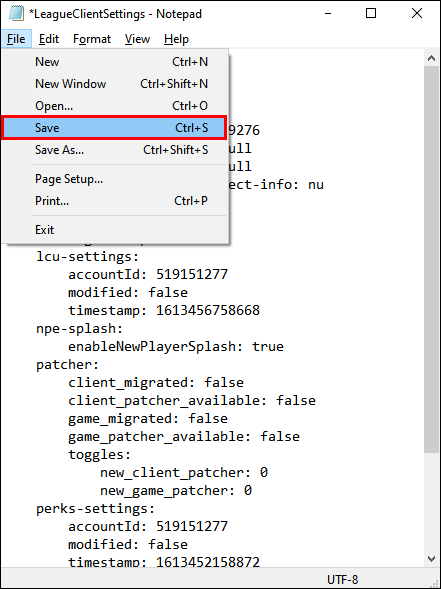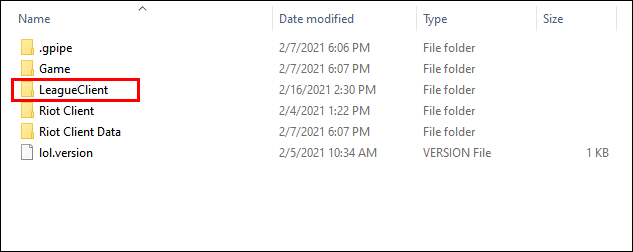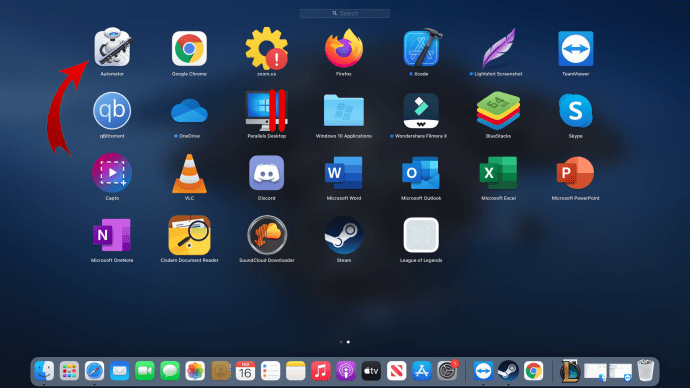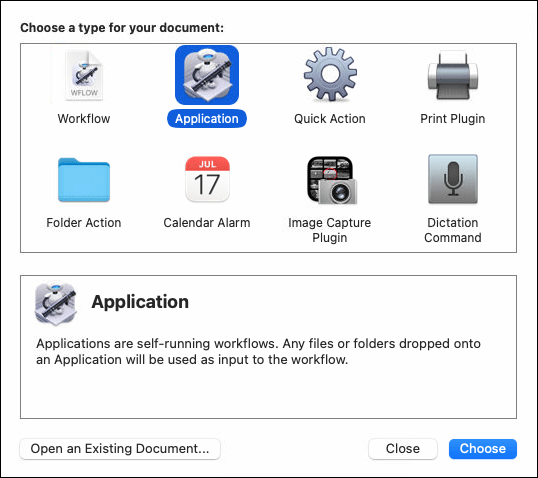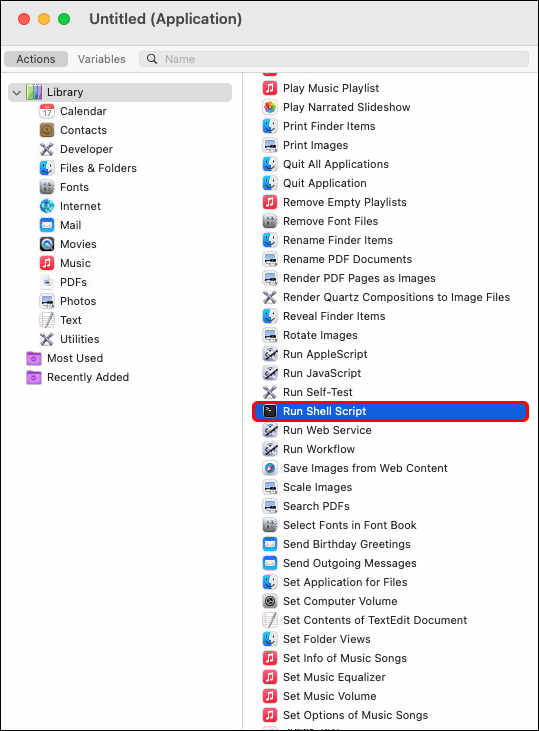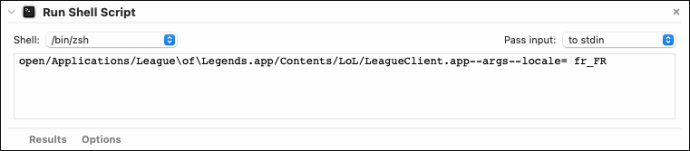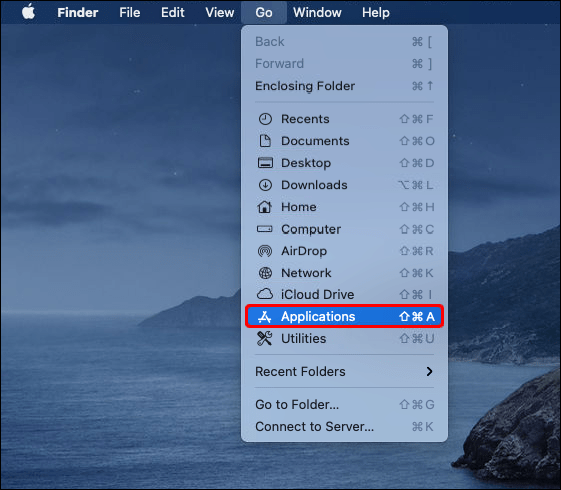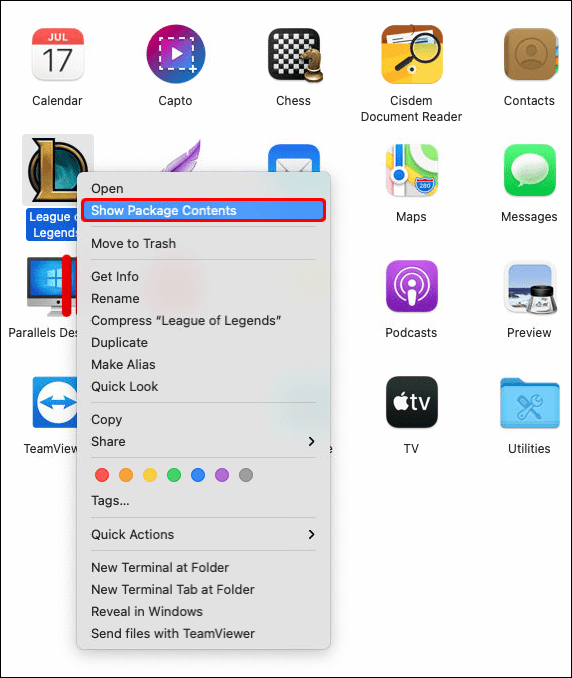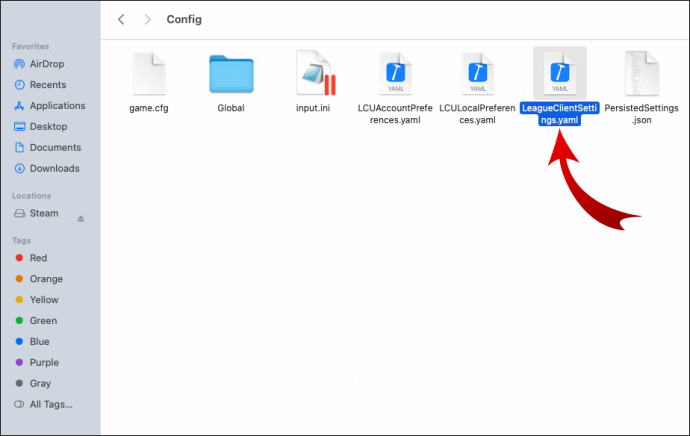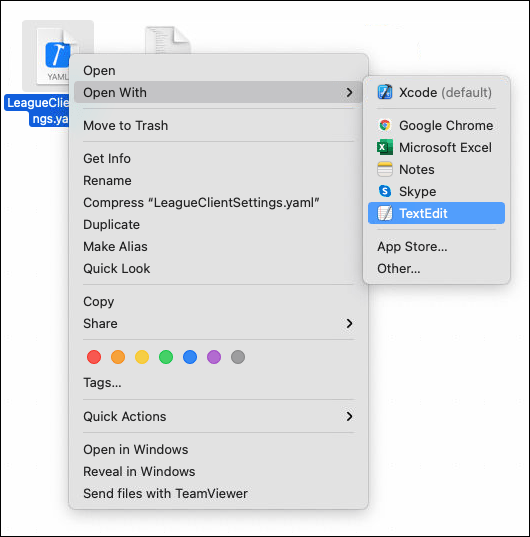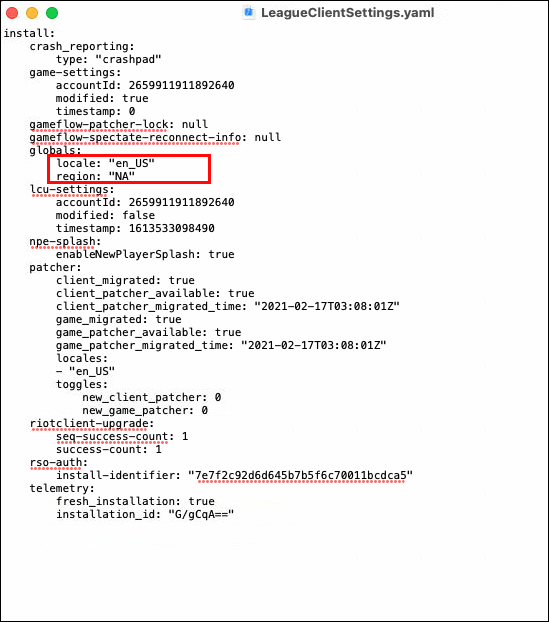리그 오브 레전드에서 언어를 변경하는 방법
외국어로 게임을 하는 것은 답답할 수 있으며 게임 결과에 영향을 미칠 수 있는 오해를 불러일으킬 수도 있습니다. League of Legends는 여러 지역에서 사용할 수 있지만 언어 옵션은 일반적으로 해당 지역에서 가장 인기 있는 언어로 제한됩니다. 예를 들어, 한국어 서버에 있지 않는 한 새 클라이언트에서는 게임 언어를 한국어로 변경할 수 없습니다.

그러나 클라이언트의 한계를 우회하고 선택한 언어로 좋아하는 게임을 플레이할 수 있는 방법이 있습니다. 이 기사에서는 게임을 즐기는 새로운 방법으로 이러한 변경 사항을 적용하는 방법을 설명합니다.
새 클라이언트에서 리그 오브 레전드 언어를 변경하는 방법
2020년은 리그 오브 레전드에게 변화의 해였으며, 현대화를 위한 가장 중요한 단계 중 하나는 기존 리그 클라이언트의 광범위한 도입과 개선이었습니다. 새 클라이언트는 더 많은 사용자 정의와 더 나은 응답성을 제공합니다.
그러나 디자이너는 계정이 있는 서버에 따라 언어 변경 옵션을 일부 언어로만 잠갔습니다.
게임 언어를 지역에서 사용할 수 있는 대안 중 하나로 변경하려면 다음을 수행해야 합니다.
- 로그인하지 않고 리그 클라이언트를 엽니다. 기본적으로 로그인되어 있는 경우 클라이언트를 다시 시작하기 전에 게임에서 로그아웃해야 합니다.
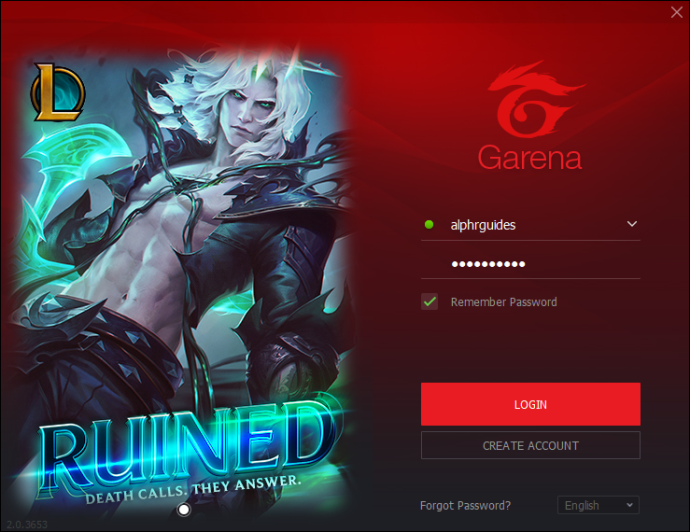
- 오른쪽 하단 모서리에 있는 "설정" 버튼을 누릅니다(톱니바퀴 모양).
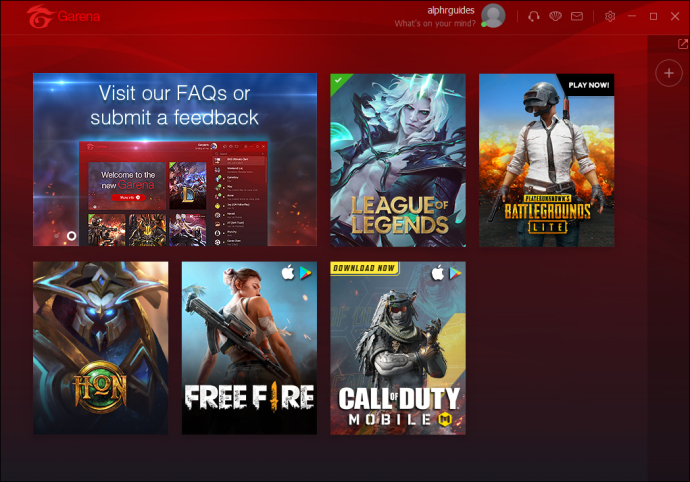
- "언어 선택" 메뉴를 클릭합니다.
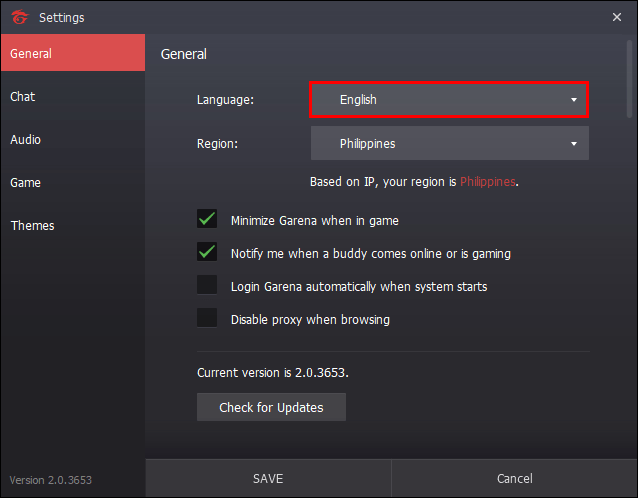
- 드롭다운 목록에서 언어를 선택합니다.
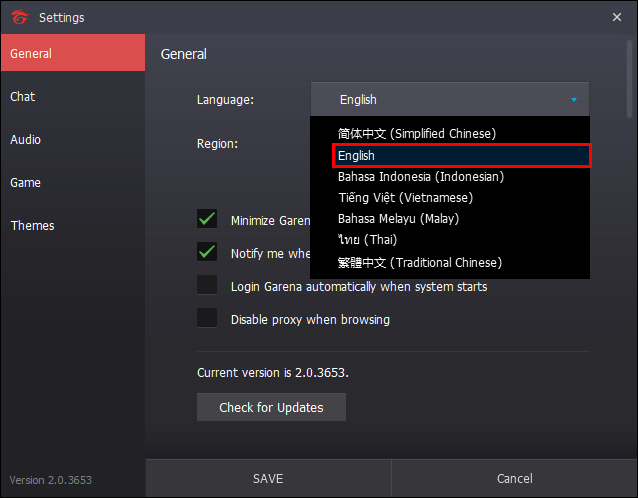
목록은 서버에 따라 변경됩니다. 예를 들어 NA 사용자는 영어에만 액세스할 수 있지만(캐나다인은 프랑스어를 보조 언어로 사용하지만) EUW 플레이어는 영어와 함께 4개의 다른 지역 언어에 액세스할 수 있습니다.
게임 파일을 망치지 않고 새로운 언어에 안정적으로 액세스하는 유일한 방법은 다른 서버 지역으로 전환하는 것입니다. 이것은 고객의 상점 페이지를 통해 수행할 수 있지만 그렇게 하려면 꽤 많은 비용이 듭니다. 일부 지역(예: 한국 또는 중국)은 송수신이 전혀 불가능합니다. 수행해야 할 작업은 다음과 같습니다.
- 클라이언트를 엽니다.
- 상단의 동전 더미 아이콘을 클릭하여 상점을 엽니다.
- "액세서리"를 선택하십시오.
- "서버 전송"을 찾으십시오.
- 원하는 지역을 선택하세요.
계절별 재설정 및 기술 요구 사항으로 인해 지역 변경이 항상 가능한 것은 아닙니다.
PC의 리그 오브 레전드에서 언어를 변경하는 방법
법적으로 말하면 게임 언어를 해당 지역에서 지원하지 않는 언어로 변경하는 것은 RIOT의 이용 약관에 위배되며 게임 파일을 자신에게 유리하게 조작하는 것으로 볼 수 있습니다. 그러나 게임 언어를 변경하는 것은 게임 플레이 이점을 제공하지 않는 사소한 변경이므로 문제가 발생할 가능성은 거의 없습니다.
게임 서버에서 지원하지 않는 언어를 선택하려면 PC에서 몇 가지를 변경해야 합니다. 언어를 변경하는 가장 쉬운 방법은 클라이언트가 작동하는 방식을 변경하는 것입니다.
- 리그 오브 레전드의 설치 디렉토리를 엽니다. 기본적으로 설치 프로그램은 C:/Riot Games/League of Legends로 연결합니다. 다른 드라이브에 게임을 설치했다면 대신 해당 드라이브로 이동하세요.
- "LeagueClient" 응용 프로그램(.exe로 끝남)을 마우스 오른쪽 버튼으로 클릭합니다.
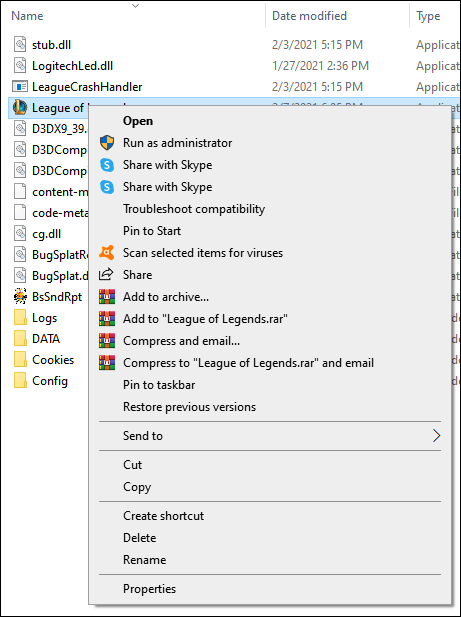
- "보내기"를 선택한 다음 "데스크톱(바로 가기 만들기)"을 선택합니다.
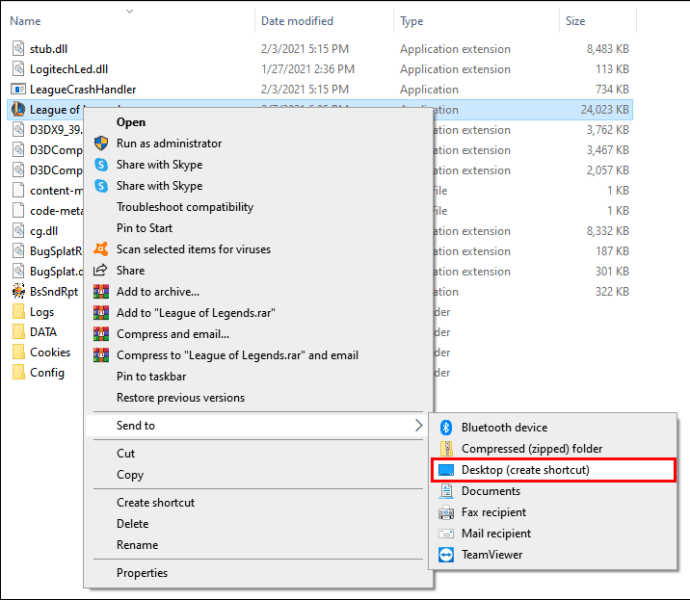
- 바탕 화면에서 새로 만든 바로 가기를 마우스 오른쪽 버튼으로 클릭합니다.
- "속성"을 선택하십시오.
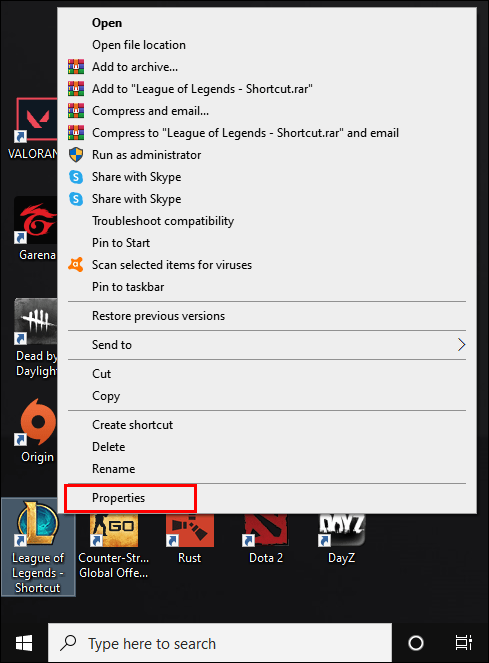
- "대상" 필드에 다음 텍스트를 추가합니다. –로케일=XXXXX
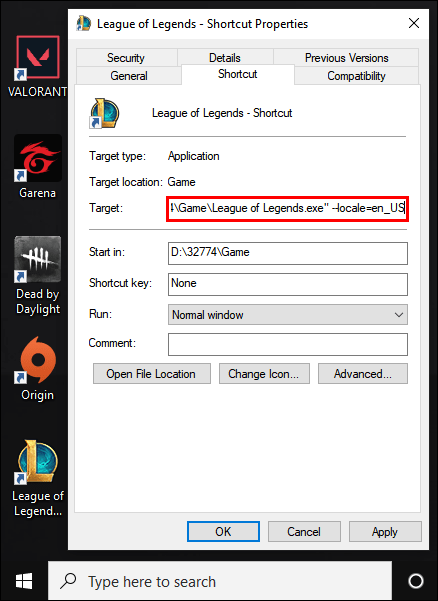
XXXXX는 5자리 언어 코드입니다. 다음은 코드 목록과 해당 언어입니다.
- ja_JP: 일본어
- ko_KR: 한국어
- zh_CN: 중국어
- zh_TW: 대만어
- es_ES: 스페인어(스페인)
- es_MX: 스페인어(라틴 아메리카)
- en_US: 영어(대체 en_GB, en_AU)
- fr_FR: 프랑스어
- de_DE: 독일어
- it_IT: 이탈리아어
- pl_PL: 폴란드어
- ro_RO: 루마니아어
- el_GR: 그리스어
- pt_BR: 포르투갈어
- hu_HU: 헝가리어
- ru_RU: 러시아어
- tr_TR: 터키어
- "일반" 탭으로 이동합니다.
- "읽기 전용" 확인란을 선택합니다.
- "수락"을 눌러 변경 사항을 확인하십시오.
- 변경 사항을 즐기려면 새 바로 가기를 엽니다.
- 클라이언트 설정을 직접 사용하여 언어를 지역의 기본 언어로 다시 변경할 수 있습니다.
이것이 작동하지 않으면 게임 파일에 액세스하고 텍스트 편집기로 직접 변경해야 합니다(메모장이 가능).
- 리그 오브 레전드의 설치 디렉토리를 엽니다. 기본적으로 설치 프로그램은 C:/Riot Games/League of Legends로 연결합니다. 다른 드라이브에 게임을 설치했다면 대신 해당 드라이브로 이동하세요.
- 구성 폴더를 엽니다.
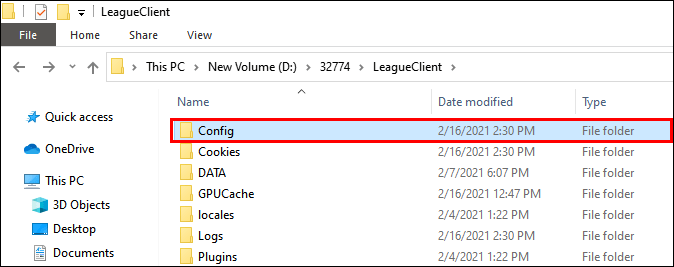
- "LeagueClientSettings.yaml"이라는 파일을 마우스 오른쪽 버튼으로 클릭한 다음 "메모장에서 편집"을 선택합니다. 처음에 옵션이 표시되지 않으면 "연결 프로그램" 옵션을 사용하고 메모장 또는 이와 유사한 간단한 텍스트 편집기를 선택합니다.
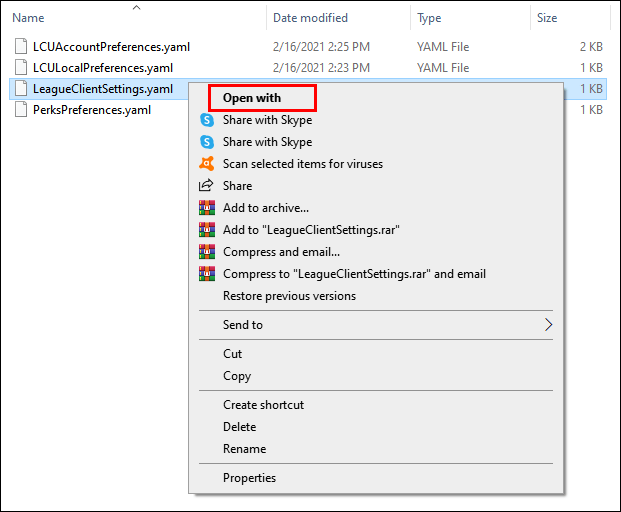
- "locale:"로 시작하는 줄을 찾으십시오. 그 옆에 게임 언어에 대한 코드가 표시됩니다. 영어는 다음과 같이 코딩됩니다. ko_KR.
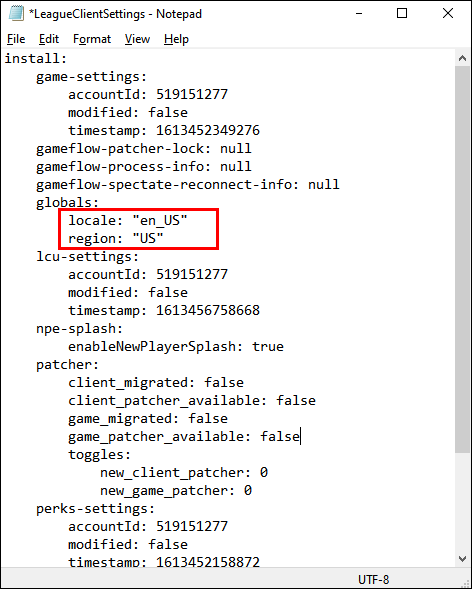
- 코드를 다른 코드로 변경합니다.
- 변경 사항을 저장합니다.
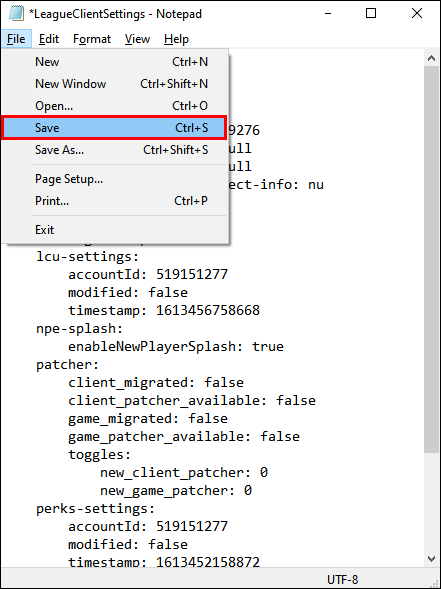
- "루트 LoL" 폴더로 돌아갑니다.
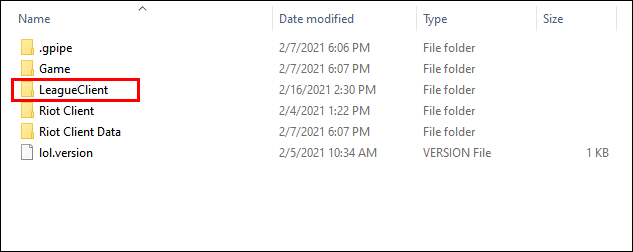
- League of Legends 실행 앱을 마우스 오른쪽 버튼으로 클릭하고 "보내기"를 선택한 다음 "데스크톱(바로가기 만들기)"를 선택합니다.
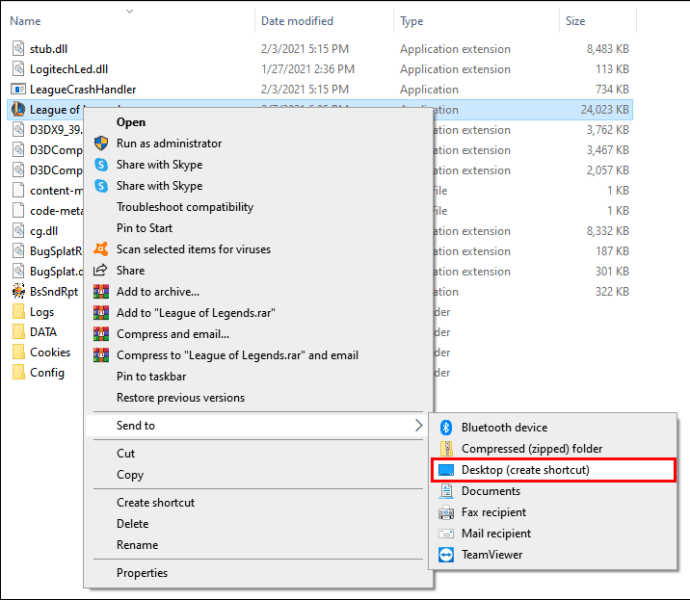
- 바탕 화면에서 새로 만든 바로 가기를 마우스 오른쪽 버튼으로 클릭합니다.
- "속성"을 선택하십시오.
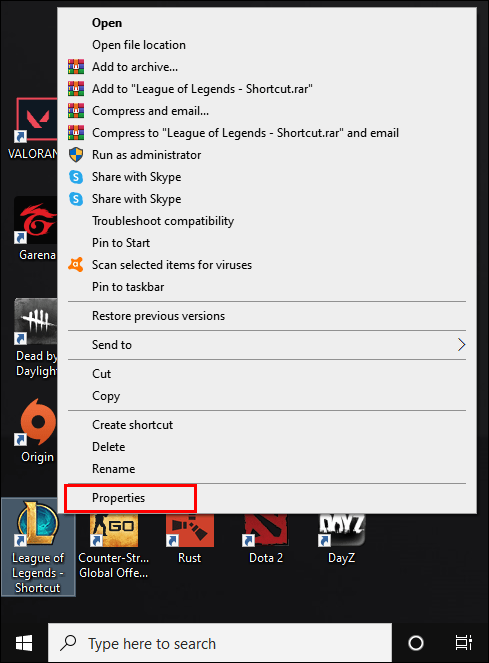
- "대상" 필드에서 끝에 있는 언어 코드를 원하는 언어 코드로 변경합니다. 언어 코드가 표시되지 않으면 따옴표 없이 다음 텍스트를 추가하십시오. “–locale=XXXXX” 여기서 XXXXX는 언어 코드입니다.
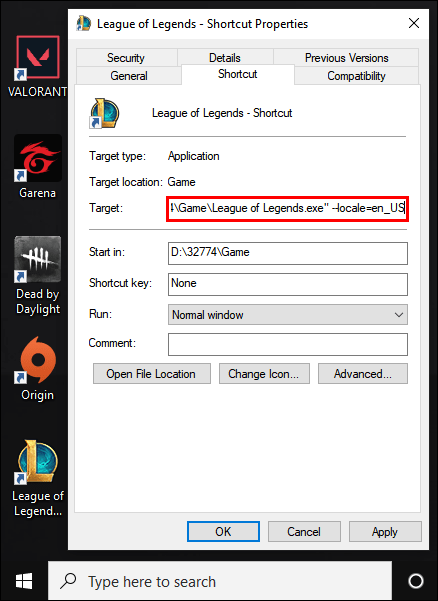
- "수락"을 눌러 변경 사항을 확인하십시오.
- 이제 새 바탕 화면 바로 가기에서 게임 클라이언트를 입력하고 새 언어로 표시되는 것을 볼 수 있습니다.
Mac의 리그 오브 레전드에서 언어를 변경하는 방법
Mac을 사용하는 경우 먼저 다른 언어로 직접 클라이언트를 열어야 합니다.
- 런치패드로 이동합니다.
- "자동화 장치"를 엽니다.
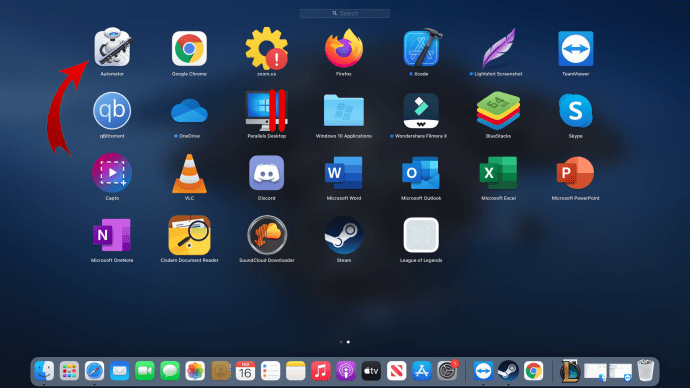
- "응용 프로그램"을 선택하십시오.
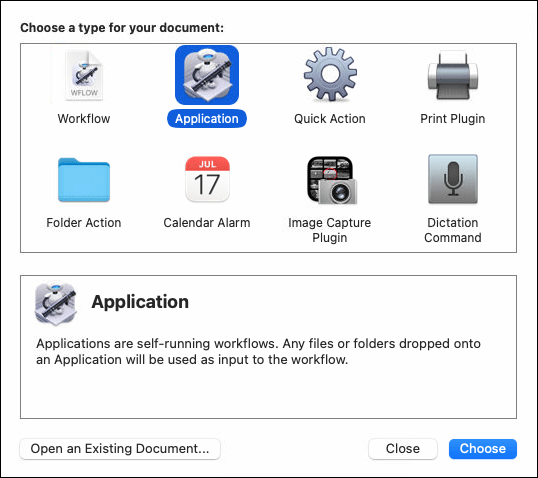
- "Shell"을 검색한 다음 첫 번째 결과를 엽니다("Run Shell Script").
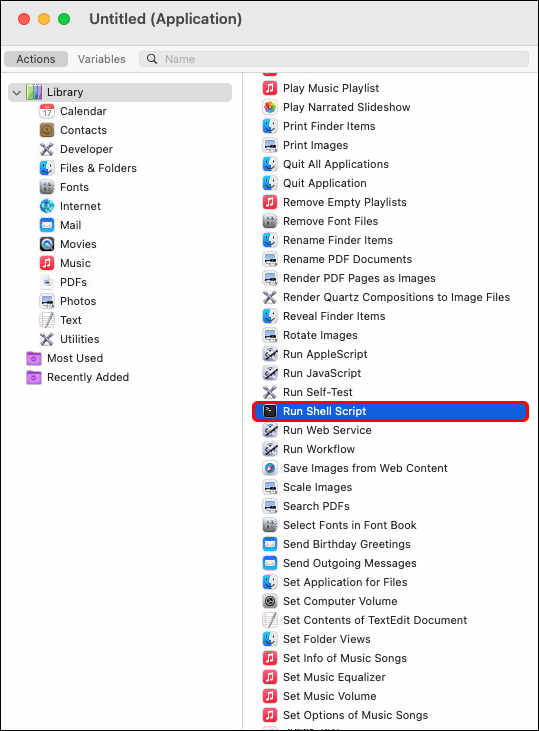
- 다음 줄을 텍스트 필드에 복사합니다.
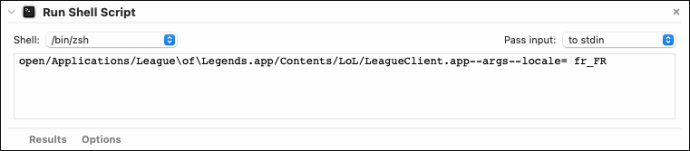
/Applications/League\ of\ Legends.app/Contents/LoL/LeagueClient.app –args –locale= XXXXX를 엽니다.
XXXXX를 사용하려는 언어의 5자리 언어 코드로 바꾸십시오. 다음은 언어 목록과 해당 코드입니다.
- ja_JP: 일본어
- ko_KR: 한국어
- zh_CN: 중국어
- zh_TW: 대만어
- es_ES: 스페인어(스페인)
- es_MX: 스페인어(라틴 아메리카)
- en_US: 영어(대체 en_GB, en_AU)
- fr_FR: 프랑스어
- de_DE: 독일어
- it_IT: 이탈리아어
- pl_PL: 폴란드어
- ro_RO: 루마니아어
- el_GR: 그리스어
- pt_BR: 포르투갈어
- hu_HU: 헝가리어
- ru_RU: 러시아어
- tr_TR: 터키어
- "실행"을 클릭한 다음 프롬프트에서 "확인"을 클릭합니다.
이것을 바탕 화면에 저장하려면 스크립트를 실행하기 전에 "Command + S" 단축키를 사용하여 나중에 사용할 수 있도록 바탕 화면에 별도의 파일로 저장합니다.
이것이 작동하지 않고 게임 파일을 변경해야 하는 경우 단계가 PC와 약간 다릅니다.
- "이동" 메뉴에서 "응용 프로그램"에 액세스합니다.
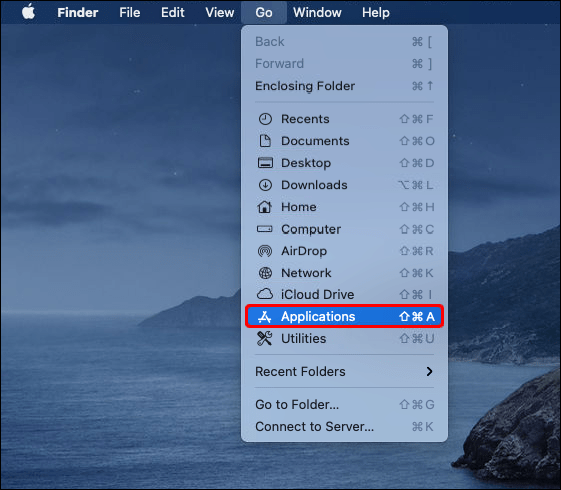
- League of Legends를 마우스 오른쪽 버튼으로 클릭한 다음 "패키지 콘텐츠 표시"를 선택합니다.
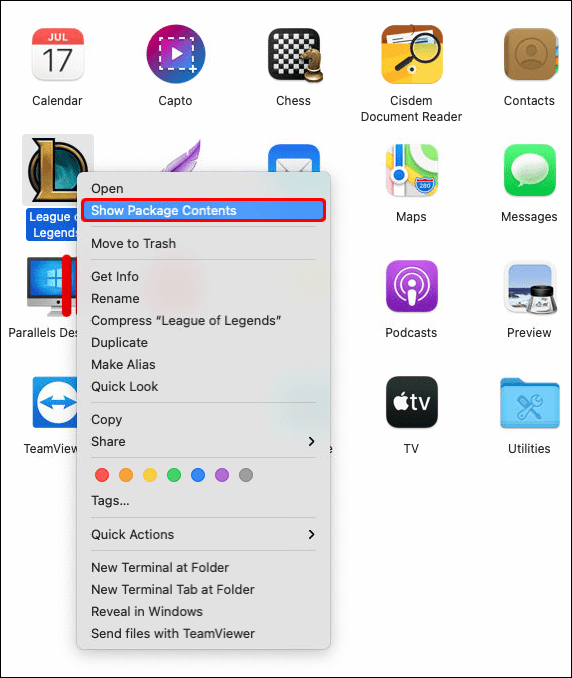
- "system.yaml" 파일을 찾습니다.
- 파일을 마우스 오른쪽 버튼으로 클릭하고 "연결 프로그램"을 선택한 다음 원하는 텍스트 편집기를 사용하십시오(Mac에는 일반적으로 TextEdit와 같은 기본 텍스트 편집기가 함께 제공됨).
- "기본 로케일" 및 "사용 가능한 로케일"이 있는 행을 찾으십시오.
- 이 줄에서 게임에 표시된 현재 언어에 해당하는 언어 코드를 찾을 수 있습니다.
- 줄의 코드를 원하는 코드로 변경합니다(예: 언어를 영어로 전환하려면 "en_US").
- 변경 사항을 저장합니다.
- 여전히 LoL 폴더에서 Config 폴더로 이동한 다음 "LeagueClientSettings.yaml" 파일을 찾습니다.
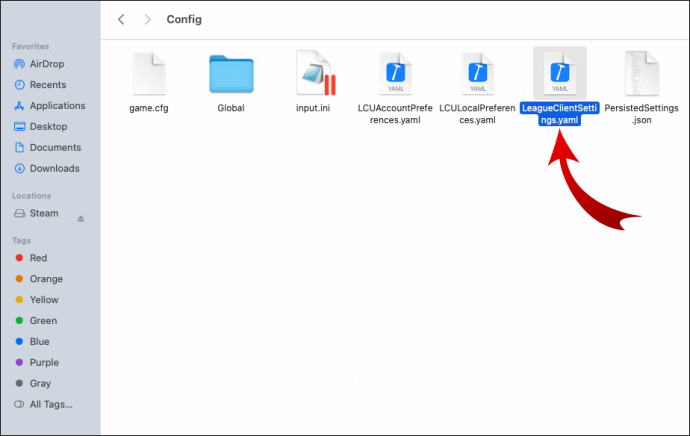
- 위와 동일한 단계에 따라 텍스트 편집기에서 엽니다.
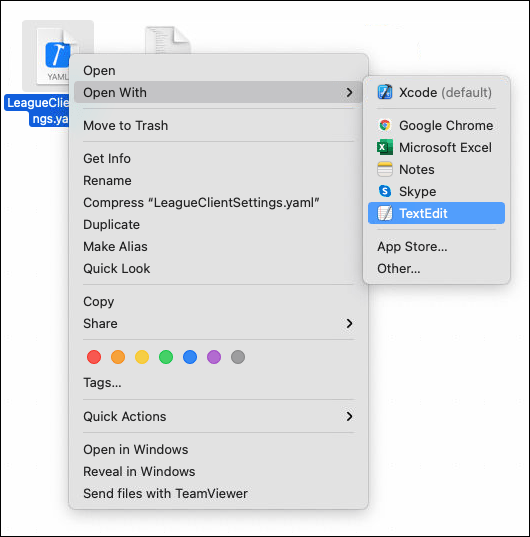
- "locale"이 있는 줄을 찾습니다.
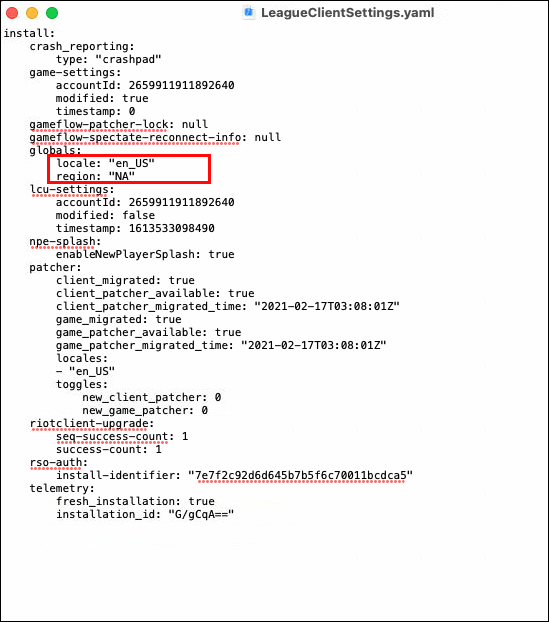
- 해당 줄의 언어 코드를 동일하게 변경합니다.
- 변경 사항을 파일에 저장합니다.

- 클라이언트를 열고 언어가 변경된 것을 확인하십시오.
리그 오브 레전드의 언어를 일본어로 변경하는 방법
게임의 언어를 일본어로 변경하려면 가장 안정적인 방법은 계정을 일본어 서버로 이전하는 것입니다. 그러나 우리 대부분은 핑이 상당히 증가하고 크롤링에 대한 게임의 응답성이 감소합니다. 일본 근처에 있지 않고 여전히 언어를 변경하고 싶다면 "언어 변경 방법" 튜토리얼을 살펴봐야 합니다. 시스템 파일을 변경할 때 일본어 코드 "ja_JP"를 사용하십시오.
리그 오브 레전드의 언어를 중국어로 변경하는 방법
중국 서버는 이전이 불가능합니다. 즉, 다른 곳에서 계정을 만든 경우 지역을 변경할 수 없습니다. 게임과 클라이언트에서 중국어를 사용하려면 중국어 서버에서 새 계정을 만들거나 "PC에서 언어를 변경하는 방법" 또는 "방법 Mac에서 언어 변경하기' 자습서를 참조하십시오. 파일을 변경하고 언어 코드를 선택할 때 언어 코드 "zh_CN"을 사용하십시오.
리그 오브 레전드의 언어를 한국어로 변경하는 방법
한국 서버는 전송을 허용하지 않는 또 다른 지역 잠금 서버입니다. 새 계정을 만들거나(실제로 한국에 있는 경우에만) 모든 혜택을 받으려면 튜토리얼에 표시된 대로 게임 파일과 클라이언트를 수정해야 합니다. 변경할 때 언어 코드 "ko_KR"을 사용하십시오.
추가 FAQ
리그 오브 레전드에서 내 언어를 변경할 수 없는 이유는 무엇입니까?
NA 서버에서 플레이하는 경우 클라이언트 설정을 사용할 때 기본적으로 영어 사용이 제한됩니다. 클라이언트에 더 많은 언어를 제공하는 유일한 방법은 기본 게임 파일을 변경하여 다른 언어로 로드하는 것입니다.
LoL에서 언어를 영어로 다시 변경하는 방법은 무엇입니까?
클라이언트 언어를 변경한 후 이전에 수행한 정확한 프로세스를 따르고 "en_US" 코드를 사용합니다. 또는 영국 및 호주 변형에 대해 "en_GB" 또는 "en_AU" 코드를 사용할 수 있지만 크게 변경되지는 않습니다.
LoL 클라이언트 언어를 어떻게 변경합니까?
위에서 설명한 단계는 텍스트와 오디오를 포함하여 클라이언트와 게임의 언어를 변경합니다.
리그 오브 레전드에서 지역을 어떻게 변경합니까?
계정을 다른 지역으로 이전하는 방법은 다음과 같습니다.
• 클라이언트를 열고 로그인합니다.
• 상단의 동전 더미 아이콘을 클릭하여 상점을 엽니다.
• "액세서리"를 선택합니다.
• "서버 전송"을 찾습니다.
• 원하는 지역을 선택하세요.
특정 지역(중국, 한국, 동남아) 또는 시즌 초기화 중에는 계정 이체가 불가능할 수 있습니다.
리그 오브 레전드는 어떤 프로그래밍 언어로 되어 있습니까?
게임은 C++로 코딩되었지만 클라이언트는 HTML5를 기반으로 사용하고 게임과 통합하기 위해 더 많은 C++를 사용하고 채팅 및 메시징 서비스는 Erlang을 사용합니다. RIOT은 또한 서버-클라이언트 인프라의 일부 기술적인 측면에 C#, Python, Ruby, Java 및 Go를 사용합니다. 자세한 내용은 RIOT의 기술 블로그에서 확인할 수 있습니다.
승리를 위한 언어 변경
익숙하지 않은 언어를 사용하는 경우 더 주의가 산만해지고 원하는 정보를 찾지 못할 수 있습니다. 고맙게도 LoL에서 언어를 변경하는 것은 개발자가 직접 경로를 만들지 않았더라도 매우 간단할 수 있습니다.
LoL은 어떤 언어로 플레이하시나요? 아래 댓글 섹션에 알려주십시오.